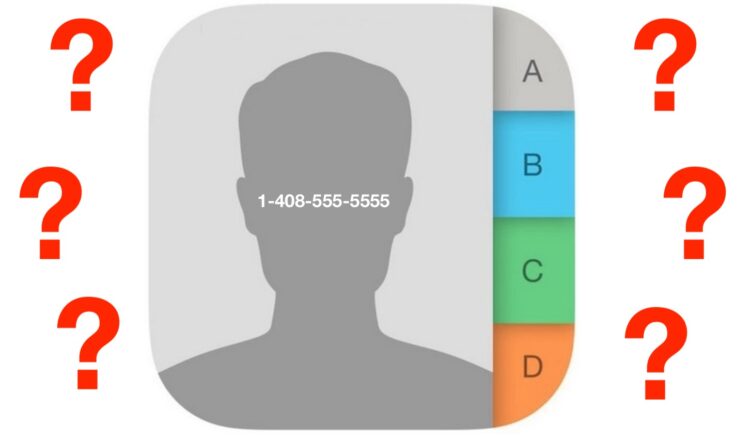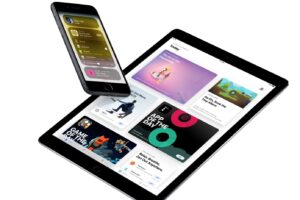Comment faire fonctionner Mac OS en mode 64 bits uniquement
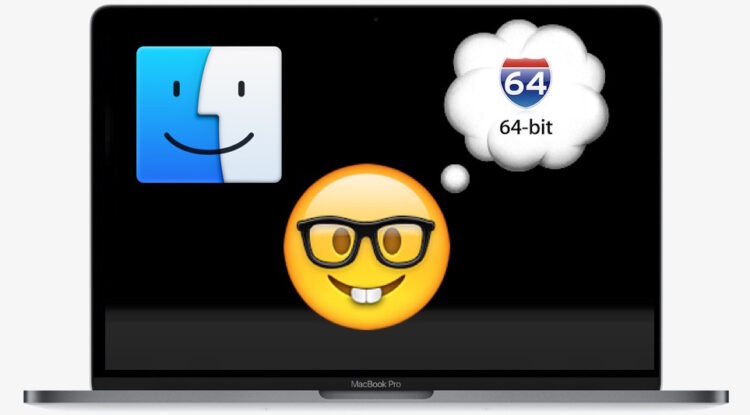
Les utilisateurs avancés de Mac, les administrateurs et les développeurs qui souhaitent tester Mac OS en mode 64 bits peuvent le faire à l'aide d'une commande de terminal. Essentiellement, cela ne permettra qu'aux applications et processus 64 bits de fonctionner sur Mac, ce qui peut être utile pour découvrir quelles applications, tâches, composants, processus et éléments (le cas échéant) peuvent avoir besoin d'être mis à jour, ou pourrait être problématique dans les futures versions de Mac OS qui n'offrent plus une compatibilité 32 bits complète. Alors que le mode 64 bits seulement est actif, aucun processus 32 bits ne sera exécuté.
Pour tester MacOS en mode 64 bits uniquement, il faut que Mac OS 10.13.4 ou une version ultérieure soit installé sur l'ordinateur, les versions antérieures du système ne supportent pas cette fonctionnalité. Et évidemment le Mac lui-même doit être en 64 bits également, ce qui est le cas de presque tous les Macs modernes (post-Intel switch), donc s'il fonctionne avec une version moderne de Mac OS, cela est couvert.
Ce programme est véritablement destiné aux utilisateurs avancés de Mac qui testent la compatibilité pour une raison particulière. Les utilisateurs novices constateront probablement que l'activation du mode 64 bits uniquement va entraîner des problèmes avec les logiciels existants, et il n'est donc pas recommandé à la plupart des gens de tester le mode 64 bits uniquement. Pour la majorité des utilisateurs de Mac, il suffit de trouver des applications 32 bits sur leur Mac, de mettre à jour ces applications lorsque cela est possible et de comprendre les implications des futures versions de Mac OS qui ne prendront pas en charge les applications 32 bits.
Comment activer le mode 64 bits pour Mac OS
- Ouvrez l'application "Terminal", qui se trouve dans le répertoire /Applications/Utilitaires/
- Entrez la chaîne de commande suivante avec précision :
- Appuyez sur return et authentifiez-vous avec sudo pour exécuter la commande correctement
- Redémarrer le Mac
sudo nvram boot-args="-no32exec"
Notez qu'une fois que vous êtes en mode 64 bits, aucun processus 32 bits ne sera lancé ou ne fonctionnera. Cela inclut toutes les applications 32 bits, les composants logiciels, les widgets du tableau de bord, les plugins web, les panneaux de préférences, les tâches et processus d'arrière-plan et tout ce qui est 32 bits.
Si vous essayez d'ouvrir une application 32 bits en mode 64 bits, l'application ne se lancera pas et affichera un message indiquant qu'elle ne peut pas être ouverte.
Il est à noter que dans les notes de publication antérieures de MacOS 10.13.4, Apple a indiqué que le mode 64 bits uniquement pourrait éventuellement fournir des informations supplémentaires centrées sur le développeur pour aider à tester les applications et les logiciels, mais cela ne semble pas encore être mis en œuvre.
Comment désactiver le mode 64 bits uniquement sous Mac OS
- Lancez le terminal et entrez la chaîne de commande suivante :
- Appuyez sur return puis redémarrez le Mac pour que le changement prenne effet
sudo nvram boot-args=""
La désactivation du mode 64 bits seulement ramène le Mac à son état antérieur, qui est capable d'exécuter des applications 32 bits, mais avec un avertissement concernant la compatibilité et les performances futures.
Dans un avenir pas trop lointain, il est probable que les applications 32 bits ne fonctionneront bientôt plus du tout dans les prochaines versions des logiciels du système Mac OS, c'est pourquoi il est important soit de faire mettre à jour les logiciels nécessaires en 64 bits, soit peut-être simplement d'éviter les futures versions des logiciels MacOS qui n'offrent pas un support et une compatibilité 32 bits complets.
Comme mentionné précédemment, vous pouvez toujours obtenir une liste d'applications 32 bits sur un Mac, et cela ne nécessite pas l'utilisation du mode 64 bits uniquement ou toute autre tâche complexe.
La perte du support des applications 32 bits n'est pas totalement inhabituelle, car iOS a abandonné les applications 32 bits il n'y a pas si longtemps, et il semble clair qu'Apple veut faire le même passage au 64 bits seulement avec MacOS également. Et pour faire un peu d'histoire, Mac OS lui-même a eu le support du noyau 64 bits depuis Snow Leopard, donc ce n'est pas un changement soudain de technologie.
Si vous êtes préoccupé par la compatibilité des logiciels et les versions 64 bits seulement de Mac OS, vous pouvez toujours éviter complètement les mises à jour de MacOS High Sierra, ainsi que toute autre version future de logiciel système MacOS qui risque de perdre le support 32 bits, au moins jusqu'à ce que vous ayez un logiciel de remplacement ou qu'une autre solution soit élaborée pour un environnement particulier.